Cara Memperbaiki Masalah Video YouTube Tidak Bisa Diputar di Android - Solusi Mudah
Cara Memperbaiki Masalah Video YouTube Tidak Dapat Diputar di Android Jika Anda pengguna Android dan suka menonton video YouTube di perangkat Anda, …
Baca Artikel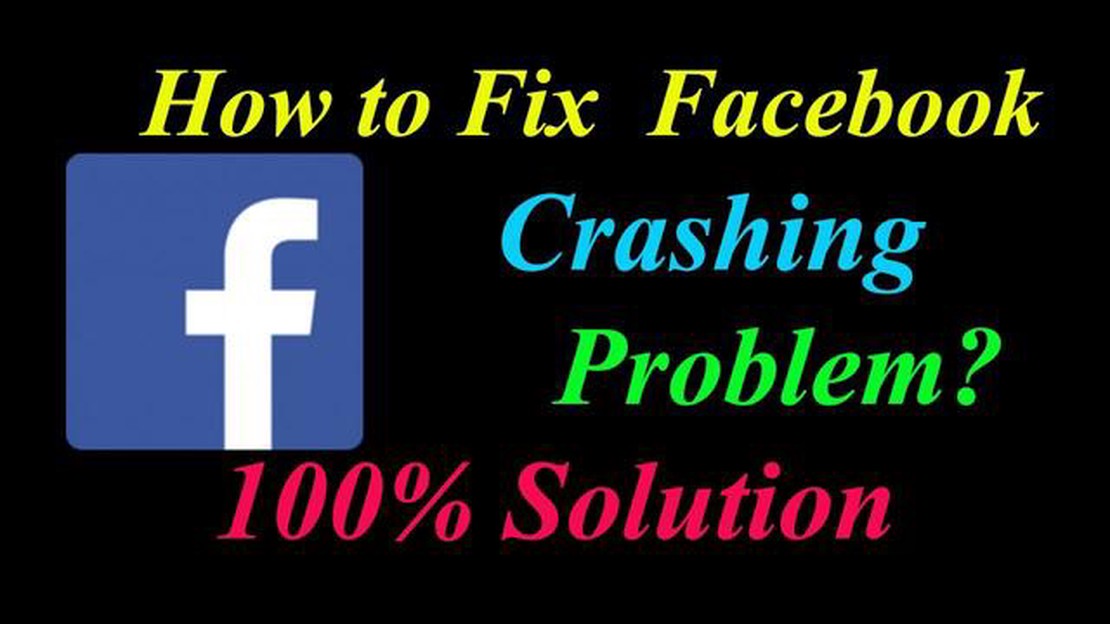
Jika Anda adalah pengguna Samsung Galaxy S8 yang baru saja memperbarui ponsel ke Android 8.0 Oreo, Anda mungkin pernah mengalami frustrasi karena Facebook terus menerus mogok di perangkat Anda. Masalah ini bisa sangat menjengkelkan, karena Facebook adalah salah satu platform media sosial yang paling populer dan tidak dapat menggunakannya bisa sangat merepotkan. Untungnya, ada beberapa langkah sederhana yang dapat Anda lakukan untuk memperbaiki masalah ini dan kembali menggunakan Facebook di Samsung Galaxy S8 tanpa masalah.
Langkah pertama untuk memperbaiki Facebook yang mogok di Samsung Galaxy S8 Anda adalah menghapus cache dan data aplikasi Facebook. Hal ini dapat membantu menyelesaikan konflik atau kerusakan di dalam aplikasi yang mungkin menyebabkan aplikasi macet. Untuk melakukannya, buka menu Pengaturan pada perangkat Anda, lalu cari dan ketuk “Aplikasi.” Dari sana, cari dan pilih aplikasi Facebook dan ketuk “Penyimpanan.” Terakhir, ketuk “Hapus cache” dan “Hapus data” untuk menghapus file sementara dan mengatur ulang aplikasi.
Jika menghapus cache dan data tidak menyelesaikan masalah, langkah selanjutnya adalah menghapus dan menginstal ulang aplikasi Facebook di Samsung Galaxy S8 Anda. Hal ini dapat membantu memastikan bahwa Anda telah menginstal versi terbaru dari aplikasi dan potensi bug atau konflik telah teratasi. Untuk menghapus aplikasi, buka menu Pengaturan, lalu ketuk “Aplikasi” dan pilih Facebook. Terakhir, ketuk “Copot Pemasangan” untuk menghapus aplikasi dari perangkat Anda. Setelah aplikasi dihapus, buka Google Play Store di Samsung Galaxy S8 dan cari Facebook. Unduh dan instal aplikasi lagi untuk melihat apakah masalah sudah teratasi.
Jika masalah masih berlanjut setelah menghapus cache dan menginstal ulang aplikasi, langkah selanjutnya adalah memeriksa pembaruan perangkat lunak yang tersedia untuk Samsung Galaxy S8 Anda. Terkadang, perangkat lunak yang sudah ketinggalan zaman dapat menyebabkan masalah kompatibilitas dengan aplikasi tertentu, termasuk Facebook. Untuk memeriksa pembaruan, buka menu Pengaturan, lalu ketuk “Pembaruan perangkat lunak” atau “Tentang ponsel” dan pilih “Pembaruan perangkat lunak.” Perangkat Anda akan memeriksa pembaruan yang tersedia dan meminta Anda untuk mengunduh dan menginstalnya jika perlu.
Dengan mengikuti langkah-langkah mudah ini, Anda seharusnya bisa memperbaiki Facebook yang mogok di Samsung Galaxy S8 setelah pembaruan Android 8.0 Oreo. Jika masalah masih berlanjut, mungkin ada baiknya Anda menghubungi dukungan Samsung atau dukungan Facebook untuk bantuan lebih lanjut. Ingatlah untuk selalu memperbarui perangkat dan aplikasi Anda untuk menghindari masalah kompatibilitas di masa mendatang.
Jika Anda mengalami masalah dengan aplikasi Facebook yang mogok di Samsung Galaxy S8 setelah memperbarui ke Android 8.0 Oreo, ada beberapa langkah sederhana yang bisa Anda ikuti untuk mengatasi masalah tersebut.
Pastikan Anda sudah menginstal aplikasi Facebook versi terbaru di Samsung Galaxy S8. Buka Google Play Store, cari “Facebook”, dan ketuk “Perbarui” jika pembaruan tersedia.
Pastikan Samsung Galaxy S8 Anda menjalankan versi terbaru Android 8.0 Oreo. Buka Pengaturan perangkat Anda, gulir ke bawah dan ketuk “Pembaruan perangkat lunak” atau “Pembaruan sistem”. Jika pembaruan tersedia, ketuk “Unduh dan pasang” untuk memperbarui perangkat Anda.
Baca Juga: Microsoft telah menggunakan kecerdasan buatan untuk membuat bot yang mengomentari berita
Jika masalah masih berlanjut setelah mengikuti langkah-langkah ini, Anda mungkin ingin menghubungi dukungan Facebook untuk bantuan lebih lanjut. Mereka mungkin dapat memberikan langkah-langkah pemecahan masalah tambahan atau mengatasi masalah yang diketahui dengan aplikasi.
Dengan mengikuti langkah-langkah mudah ini, Anda seharusnya dapat memperbaiki masalah Facebook yang mogok di Samsung Galaxy S8 yang menjalankan Android 8.0 Oreo.
Salah satu penyebab umum Facebook mogok di Samsung Galaxy S8 setelah pembaruan Android 8.0 Oreo adalah file cache atau data yang rusak. Menghapus cache dan data aplikasi Facebook dapat membantu mengatasi masalah ini. Berikut caranya:
Menghapus cache dan data aplikasi Facebook dapat membantu mengatasi masalah mogok yang disebabkan oleh file yang rusak. Jika masalah masih berlanjut, Anda juga dapat mempertimbangkan untuk menghapus dan menginstal ulang aplikasi Facebook untuk memulai dari awal.
Jika aplikasi Facebook Anda terus macet di Samsung Galaxy S8 setelah memperbarui ke Android 8.0 Oreo, salah satu solusi yang mungkin adalah memperbarui aplikasi Facebook itu sendiri. Berikut cara melakukannya:
Memperbarui aplikasi Facebook dapat membantu memperbaiki bug atau masalah kompatibilitas yang mungkin menyebabkan aplikasi macet pada Samsung Galaxy S8 Anda. Jika memperbarui aplikasi tidak menyelesaikan masalah, Anda mungkin perlu mencoba langkah pemecahan masalah lainnya.
Baca Juga: Cara Memperbaiki Spotify Tidak Berfungsi di PS5 (Diperbarui 2023)
Jika memulai ulang perangkat tidak menyelesaikan masalah kerusakan Facebook di Samsung Galaxy S8 Anda, Anda dapat mencoba mengatur ulang perangkat. Berikut adalah langkah-langkah untuk melakukannya:
Setelah pengaturan ulang selesai, Anda dapat mengatur perangkat kembali dan menginstal ulang aplikasi Facebook untuk mengetahui apakah masalah mogok telah teratasi.
Masalah ini dapat terjadi karena masalah kompatibilitas antara Facebook dan versi Android yang baru. Disarankan untuk memperbarui aplikasi Facebook ke versi terbaru yang tersedia di Google Play Store.
Jika memperbarui aplikasi tidak menyelesaikan masalah, Anda dapat mencoba menghapus cache dan data aplikasi Facebook. Buka Pengaturan > Aplikasi > Facebook > Penyimpanan dan ketuk Hapus Cache dan Hapus Data.
Jika menghapus cache dan data tidak berhasil, Anda bisa mencoba mencopot pemasangan dan menginstal ulang aplikasi Facebook. Pertama, buka Pengaturan > Aplikasi > Facebook > Copot pemasangan. Kemudian, instal ulang Facebook dari Google Play Store.
Pengaturan ulang dari pabrik dapat membantu menyelesaikan masalah terkait perangkat lunak, tetapi ini harus dianggap sebagai pilihan terakhir. Sebelum mengatur ulang, pastikan untuk mencadangkan data penting Anda karena pengaturan ulang pabrik akan menghapus semua data pada perangkat Anda. Buka Pengaturan > Manajemen Umum > Reset > Reset Data Pabrik.
Cara Memperbaiki Masalah Video YouTube Tidak Dapat Diputar di Android Jika Anda pengguna Android dan suka menonton video YouTube di perangkat Anda, …
Baca Artikel8 cara untuk memperbaiki gambar facebook yang tidak bisa dimuat (2023). Situs jejaring sosial Facebook adalah salah satu platform online paling …
Baca ArtikelCara melihat pemberitahuan yang tidak sengaja diberhentikan di android Pemilik ponsel pintar Android sering menghadapi masalah notifikasi yang tidak …
Baca ArtikelPoco x2 vs realme x2 vs redmi note 8 pro (smartphone dengan anggaran terbaik) Ada banyak sekali model ponsel pintar yang tersedia di pasar saat ini …
Baca ArtikelAmpere akan memasok prosesor server berpemilik ke microsoft dan tencent Ampere, perancang dan pemasok semikonduktor dan perangkat keras sistem yang …
Baca ArtikelCara Memperbaiki Kesalahan Pemblokiran Pesan Aktif di Samsung Jika Anda menggunakan ponsel Samsung dan mengalami kesalahan “Pemblokiran Pesan Aktif”, …
Baca Artikel